
Android TV ha rebut una nova actualització que potser no t'acaba de convèncer del tot quan sàpigues de què es tracta. I és que la plataforma Smart TV de Google ara inclou una nova secció a la pantalla d'inici on es destaca contingut d'interès per a tu, o aquesta és la idea. El problema és que més enllà de la seva utilitat podries veure'l com una cosa intrusiva.
Android TV i els seus suggeriments

La darrera actualització d'Android TV, el sistema operatiu per a televisors intel·ligents de Google, ha introduït una nova secció la finalitat de la qual és ajudar-te a descobrir nous continguts. Una cosa que segurament no et sorprengui, perquè hi ha coses similars en altres plataformes i perquè una secció de suggeriments és habitual en qualsevol servei avui dia.
Tot i això, també cal dir que no a tothom aquest tipus de funcions o seccions els agrada per igual. És més, per a molts és una forma invasiva de mostrar-te una cosa que potser no t'interessa per res. Molt menys si ets dels que tens clar què veuràs només encendre el teu televisor. Per exemple, l'última pel·lícula de super herois de Netflix o alguna de les millors sèries de HBO.
Així que, fins que arribi el moment en què sí o sí que hàgim d'acceptar que hi serà sempre, ara mateix és una cosa que es pot desactivar. No és una opció com a tal, però sí una solució amb què evites tenir aquesta secció contínuament davant dels teus ulls només iniciar el sistema.
Com eliminar actualització d'Android TV
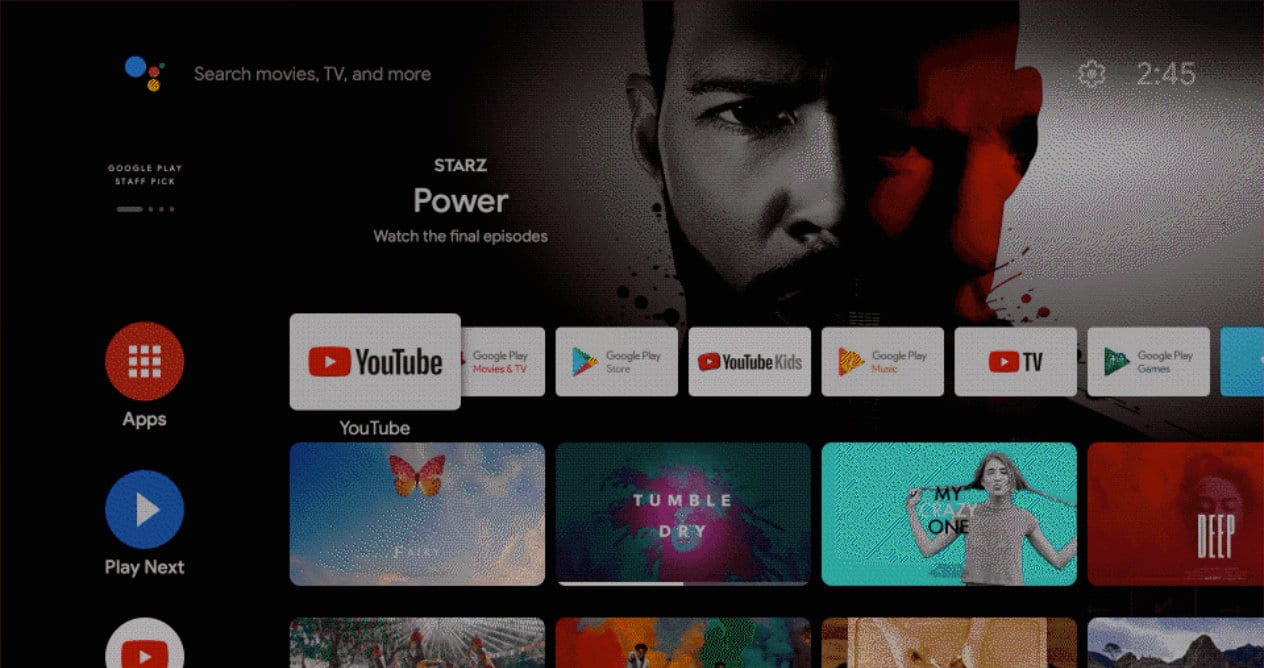
Treure aquesta nova secció de contingut destacat a Android TV és, com diem, possible de moment. La solució passa per eliminar la darrera actualització del sistema o evitar que s'instal·li si encara no ho va fer. Un procés senzill que només us portarà un parell de minuts. Això és el que heu de fer.
- En primer lloc, encén el teu dispositiu Android TV
- Comproveu si a la pantalla inicial apareix la nova secció
- Si és així, vés a l'apartat de Configuració i selecciona Aplicacions
- Dins Aplicacions dóna-li a Veure totes les aplicacions
- Ara feu clic a Mostra aplicacions del sistema
- A la llista que apareixerà cerca Inici d'Android TV i seleccioneu Desinstal·lar actualitzacions
Un cop es completi tot el procés, l'actualització que ha activat la nova secció quedarà fora i tornaràs a la interfície que has estat usant fins ara. En cas que no s'hagi instal·lat o vulguis evitar que ho faci, desactiva les actualitzacions automàtiques de Android TV.
Per fer-ho, vés novament a Configuració ia l'apartat d'actualitzacions desmarcar l'opció de fer actualitzacions automàtiques. Així ja evites que qualsevol update que aparegui s'instal·lirà sense el teu consement.
No obstant, com dèiem, cal començar a fer-se a la idea que totes aquestes seccions de contingut suggerit, recomanat o que fins i tot les que inclouen anuncis pagats s'aniran popularitzant més i més. Perquè és una manera de rendibilitzar aquestes plataformes que en el cas de la de Google s'ofereixen “gratuïtament”.
A més, bloquejar les actualitzacions tampoc no és una gran idea de cara a la seguretat del sistema i les dades d'usuari. Especialment si es fa servir el televisor per a molt més que simplement veure contingut. Per exemple, accedir a serveis personals com el correu electrònic, comptes en xarxes socials o per a temes de control domòtic a la llar. Però bé, que cadascú decideixi què li convé més. El més important és que sàpigues que quan vegis aquesta nova secció a Android TV sàpigues de què tracta i què pots fer.